Izmantojot noklusējuma iestatījumus, operētājsistēmā Windows 10 dažreiz tiek parādīti lietotnes ieteikumi izvēlnes Sākt kreisajā pusē. Kā redzat tālāk redzamajā attēlā, Windows 10 iesaka man instalēt TouchMail lietotni.
Kā jau minēts iepriekš, lietotnes ieteikumi dažreiz tiek parādīti izvēlnē Sākt, un jūs neredzēsiet lietotnes ieteikumus ikreiz, kad atverat izvēlni Sākt. Kamēr izvēlnē Sākt ir redzami tikai lietojumprogrammu ieteikumi, Microsoft var izmantot šo vietu un funkciju, lai nākotnē rādītu citus ieteikumu veidus.

Kā redzams iepriekš attēlā, lietotnes ieteikums iesaka tikai kvalitatīvas lietotnes. Šī funkcija palīdz jums atrast kvalitatīvas lietotnes bez nepieciešamības meklēt tīmeklī vai veikalā. Savā ziņā tā ir jauna iezīme. Tas nozīmē, ka ne visi lietotāji vēlas redzēt ieteikumus izvēlnē Sākt.
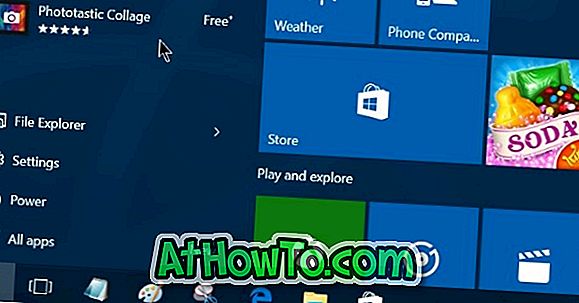
Par laimi, ja jums nepatīk Windows 10, kas rāda lietotnes reklāmas izvēlnē Sākt, varat izslēgt lietotnes ieteikumus sadaļā Iestatījumi.
Izslēdziet lietotnes ieteikumus izvēlnē Windows 10
Lai izslēgtu lietotnes ieteikumus Windows 10 izvēlnē Sākt, aizpildiet norādījumus tālāk.
1. metode no 2
1. solis: atveriet izvēlni Sākt un pēc tam noklikšķiniet uz Iestatījumi, lai atvērtu to pašu. Varat arī vienlaikus nospiest Windows logotipu un I taustiņus (Windows logotips + I), lai atvērtu iestatījumus, izmantojot tastatūras īsceļu.
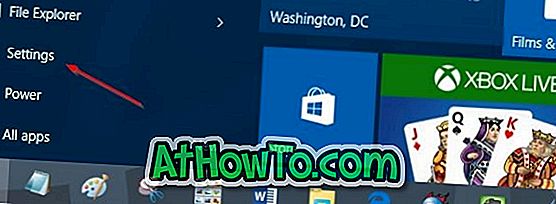
2. solis. Kad ir sākta lietotņu iestatīšana, noklikšķiniet uz ikonas Personalizēšana .
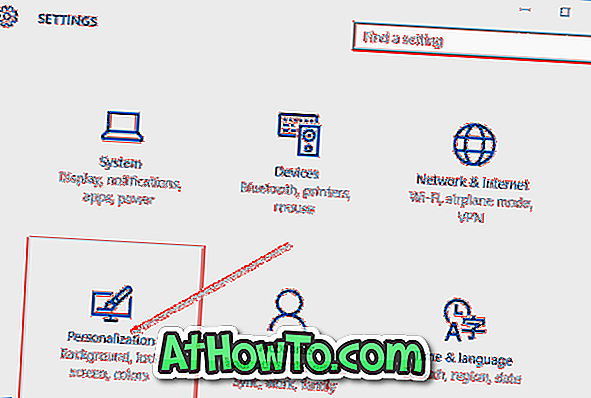
3. solis: noklikšķiniet uz Sākt .
4. darbība: Izslēdziet opciju, kas apzīmēta ar laiku pa laikam Rādīt ieteikumus sadaļā Sākt, lai atspējotu lietotni un citus ieteikumus izvēlnē Sākt.
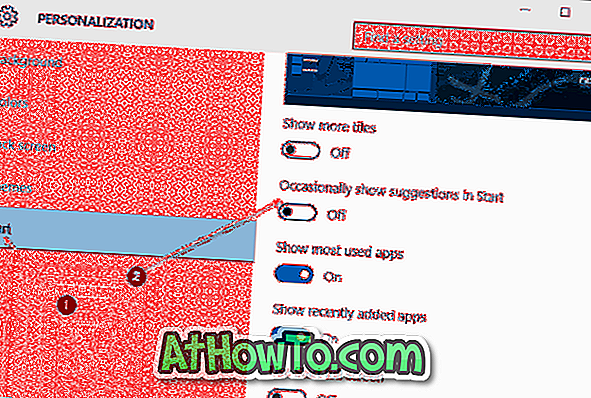
2. metode no 2
1. darbība. Ja izvēlnē Sākt redzat lietotnes ieteikumu, ar labo pogu noklikšķiniet uz ieteikuma.
2. darbība. Noklikšķiniet uz Izslēgt visus ieteikumus, lai izslēgtu visu veidu programmas ieteikumus izvēlnē Sākt.
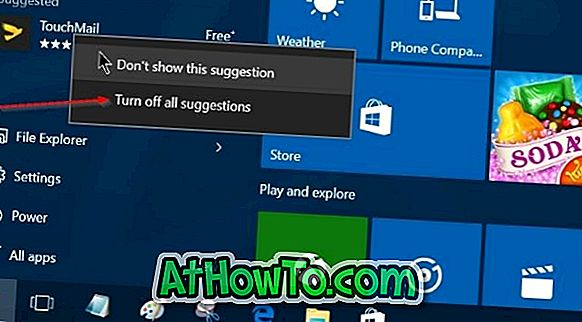
Noklikšķiniet uz Nerādīt šo ieteikumu, lai skatītu jauno ieteikto lietotni.
Mēs varam interesēt, kā padarīt izvēlni Sākt caurspīdīgu.














